6 Mengatasi masalah saat monitor PC Anda tidak memiliki sinyal
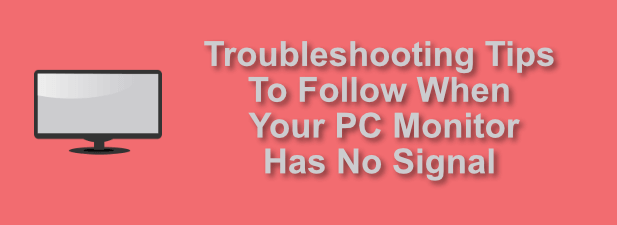
- 4551
- 1215
- Simon Cormier
Colokkan, beralihlah di atas-kedengarannya cukup mudah untuk menjalankan PC Anda, tetapi tidak selalu mudah. Tidak masalah jika penggemar PC Anda berputar jika Anda tidak melihat apa pun di monitor Anda yang memungkinkan Anda untuk benar -benar menggunakannya. Kesalahan sinyal tidak ada pada monitor dapat membuat Anda menggaruk kepala tanpa jawaban.
Untungnya, masalah semacam ini biasanya mudah untuk memecahkan masalah. Jika beberapa perbaikan yang lebih umum tidak berhasil, maka itu menunjuk pada kemungkinan kesalahan perangkat keras yang Anda perlukan untuk menyelidiki untuk perbaikan atau penggantian. Untuk membantu Anda menangani masalah tampilan, berikut adalah beberapa tips pemecahan masalah yang dapat Anda coba saat monitor PC Anda tidak memiliki sinyal.
Daftar isi
Anda juga dapat menemukan bahwa kabel tampilan itu sendiri salah. Jika Anda melihat kerusakan kabel, atau jika pemasangan kabel cukup tua, tukarkan dengan alternatif. Ini kadang -kadang dapat segera menyelesaikan masalah apa pun dengan tampilan monitor Anda.
Mungkin juga ada masalah daya yang mencegah monitor Anda bekerja dengan benar. Jika monitor Anda menampilkan kesalahan sinyal tanpa, maka Anda dapat menganggap monitor Anda memiliki daya, tetapi jika PC Anda tidak aktif, Anda tidak akan melihat kesalahan yang ditampilkan.
Apakah sumber input monitor benar?
Kesalahan sinyal tidak ada pada monitor bisa menjadi tanda bahwa monitor PC Anda mengabaikan output grafik dari PC Anda. Ini terkadang dapat terjadi jika sumber input pada monitor Anda diatur ke perangkat yang salah.
Sebagian besar monitor tampilan memiliki beberapa sumber input yang tersedia, termasuk input VGA, HDMI, dan DVI. Ini memungkinkan Anda untuk menghubungkan beberapa perangkat ke tampilan yang sama. Ini bisa berupa beberapa PC, atau PC dan konsol game, yang kemudian dapat Anda beralih antara menggunakan menu firmware monitor atau kontrol fisik Anda.
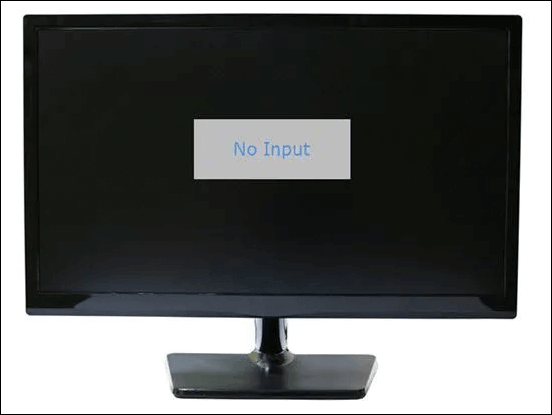
Jika ini masalahnya, pastikan bahwa sumber input pada monitor Anda diatur dengan benar. Jika tidak, beralih ke sumber yang benar (misalnya, HDMI atau DVI untuk PC modern) untuk membuat monitor Anda berfungsi lagi.
Periksa resolusi monitor
Monitor PC memiliki rangkaian resolusi tampilan yang dapat digunakan untuk menampilkan output PC Anda. Jika kartu grafis PC Anda diatur ke resolusi tampilan di atas apa yang mampu ditampilkan monitor Anda, Anda mungkin akan melihat layar kosong atau pesan tidak ada sinyal yang muncul.
Untungnya, memperbaiki layar monitor kosong setelah mengubah pengaturan tampilan Anda adalah proses yang mudah. Jika monitor tiba-tiba kehilangan resolusi setelah mengubah pengaturan sendiri, tunggu angin 15 detik akan kembali ke resolusi Anda sebelumnya setelah titik ini.
Jika Anda belum pernah mengubah pengaturan tampilan Anda, maka resolusi monitor Anda bisa diubah secara otomatis. Ada cara untuk menyiasati hal ini, termasuk memulai kembali jendela dan mem -boot ke mode aman untuk memotong masalah dengan resolusi yang lebih tinggi.
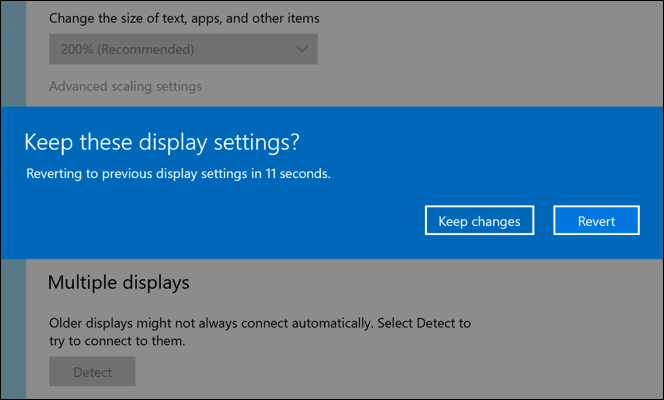
Secara default, Windows akan menggunakan resolusi tampilan yang jauh lebih rendah dalam mode aman daripada selama penggunaan normal. Ini akan memungkinkan Anda untuk mengubah resolusi tampilan standar Anda ke pengaturan yang lebih rendah yang dapat didukung monitor Anda.
Jika Anda tidak yakin resolusi apa yang didukung oleh monitor Anda, Anda harus berkonsultasi dengan manual pengguna Anda atau situs web produsen untuk mengetahuinya. Atau, gunakan jendela 15 detik untuk mengubah resolusi Anda untuk sedikit percobaan dan kesalahan. Jika resolusi menghentikan monitor Anda dari bekerja, Windows akan mengembalikan pengaturan ke pengaturan sebelumnya yang berfungsi.
Perbarui driver kartu grafis Anda
Ketika masalah tampilan terjadi, monitor itu sendiri seringkali menjadi fokus dari upaya diagnostik Anda, tetapi kartu grafis yang digunakan PC Anda seringkali adalah penyebab yang lebih besar. Jika Anda melihat layar kosong di monitor baru, maka kemungkinan driver kartu grafis baru sedang beres.
Seperti yang telah kami jelaskan di atas, PC Anda terkadang dapat menggunakan resolusi di luar kisaran yang didukung oleh monitor Anda. Sama halnya, monitor Anda kadang -kadang dapat mendukung resolusi yang belum didukung oleh kartu grafis Anda, terutama jika Anda pindah ke monitor 4K atau dari 60Hz ke layar 240Hz.

Untungnya, ini sering diselesaikan dengan memperbarui driver kartu grafis (selama kartu grafis relatif baru). Disarankan agar Anda memperbarui driver Anda secara teratur untuk mendapatkan akses ke fitur baru dan perbaikan bug. Ini termasuk dukungan untuk monitor baru dan resolusi tampilan.
Misalnya, jika Anda memiliki kartu grafis NVIDIA, Anda dapat dengan mudah memperbarui driver NVIDIA Anda menggunakan pembaruan Windows atau, untuk driver terbaru, dengan mengunduhnya dari situs web NVIDIA secara langsung.
Tes dengan monitor alternatif atau PC
Jika Anda yakin bahwa tidak ada masalah perangkat lunak (seperti driver usang) yang tidak menyebabkan sinyal ke tampilan Anda, maka Anda mungkin perlu mencoba monitor alternatif atau PC sebagai bagian dari upaya pemecahan masalah Anda.
Ganti monitor yang melekat pada PC Anda dengan cadangan (jika Anda memiliki satu tersedia). Jika masalah direplikasi, ini kemungkinan akan menunjukkan masalah dengan PC Anda yang Anda perlukan untuk mendiagnosis lebih lanjut.

Demikian juga, jika monitor utama Anda berhenti bekerja, tetapi cadangan berfungsi dengan baik, maka ini bisa menunjukkan masalah dengan perangkat keras monitor Anda. Namun, ini tidak selalu mengesampingkan masalah perangkat lunak lebih lanjut. Misalnya, driver yang sudah ketinggalan zaman atau resolusi tampilan yang salah masih dapat menyebabkan kesalahan ini, jadi Anda harus menyelidiki lebih lanjut.
Ganti perangkat keras Anda
Setelah pengujian menyeluruh, jika Anda sudah menghabiskan potensi perbaikan perangkat lunak dan masalah apa pun dengan perangkat keras Anda dapat direplikasi dengan perangkat terlampir lainnya, maka Anda harus mempertimbangkan untuk mengganti perangkat keras Anda.
Misalnya, kartu grafis yang rusak dapat menghentikan output tampilan apa pun ke monitor Anda, menghasilkan sinyal tanpa input. Jika driver bukan masalahnya, Anda perlu mengganti kartu grafis Anda.

Demikian juga, monitor rusak yang tidak berfungsi dengan beberapa perangkat tidak akan memperbaiki dirinya sendiri. Anda harus melihat opsi perbaikan Anda di bawah garansi atau, gagal, pertimbangkan untuk membeli monitor baru.
Ini juga akan menjadi keputusan yang bermanfaat jika monitor Anda berkedip atau ada tanda bahwa unit mulai gagal. Ini mungkin terjadi jika tampilan Anda membutuhkan waktu lama untuk dinyalakan, misalnya.
Memperbaiki masalah perangkat keras PC
Saat monitor menampilkan pesan kesalahan sinyal no input, jangan panik. Langkah -langkah di atas harus membantu Anda memecahkan masalah masalah ini, tetapi Anda mungkin perlu mendiagnosis monitor atau PC Anda lebih lanjut untuk mempertimbangkan apakah Anda akan penggantian atau perbaikan di bawah garansi perangkat Anda.
Berinvestasi dalam perangkat keras PC yang tepat sangat penting-Anda tidak ingin berakhir dalam situasi yang sama satu atau dua tahun ke depan. Murah tidak selalu hemat biaya, tetapi pastikan untuk mempertimbangkan anggaran Anda dengan hati-hati sebelum Anda bergegas membeli komponen PC baru, atau PC baru atau memantau sepenuhnya.

